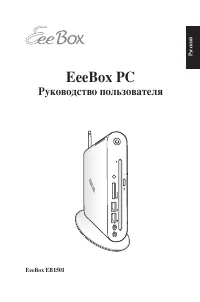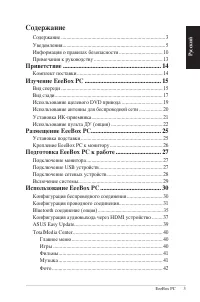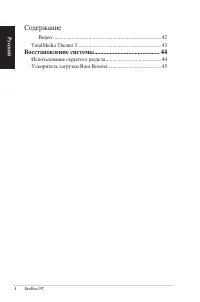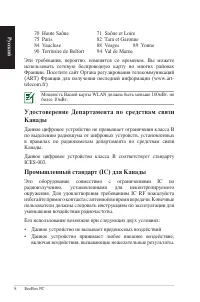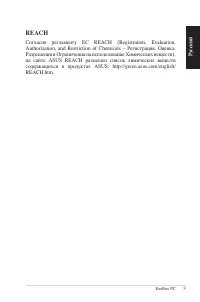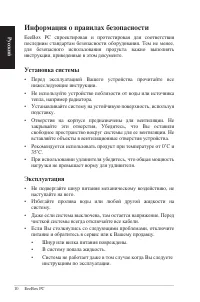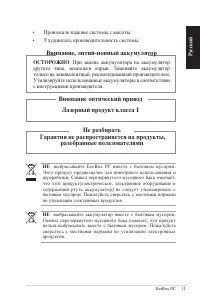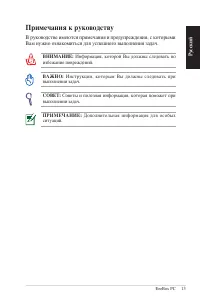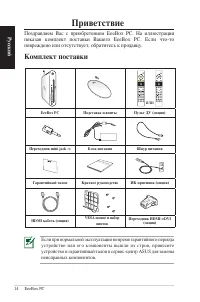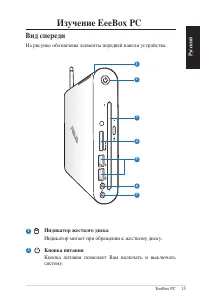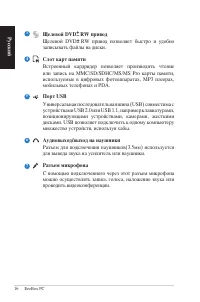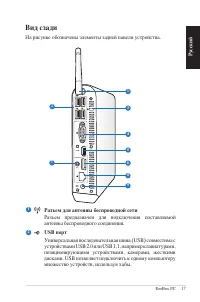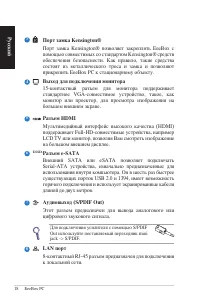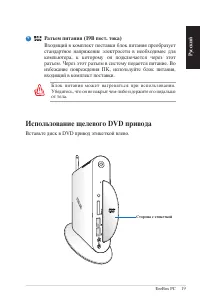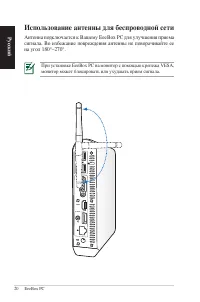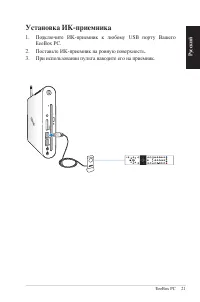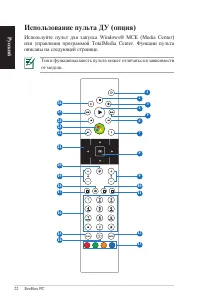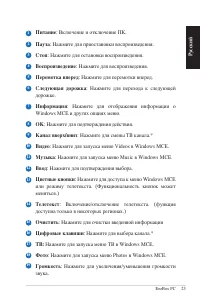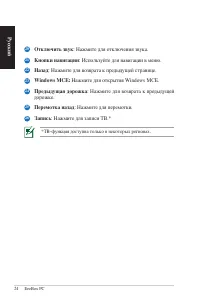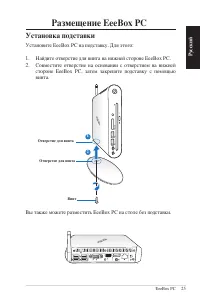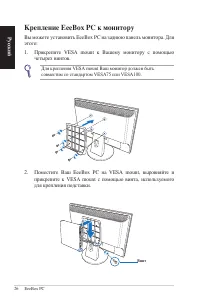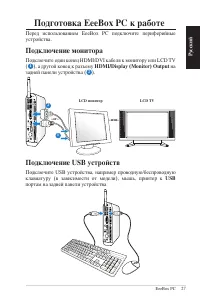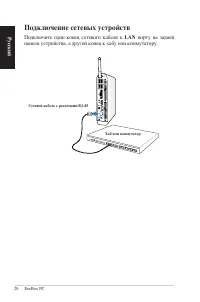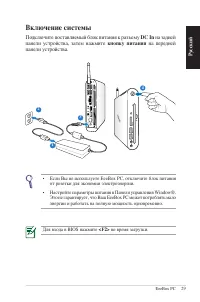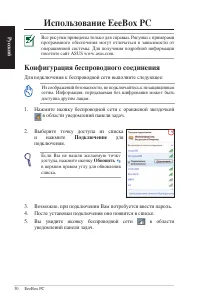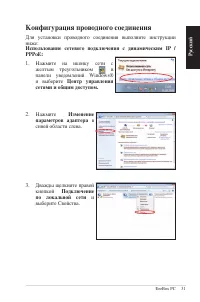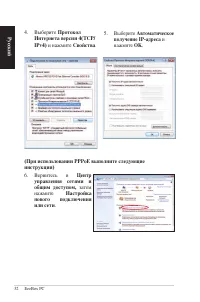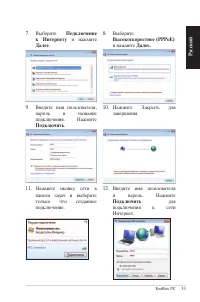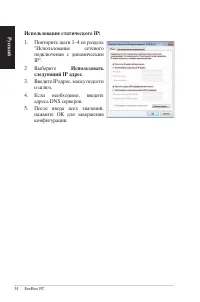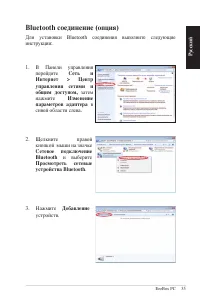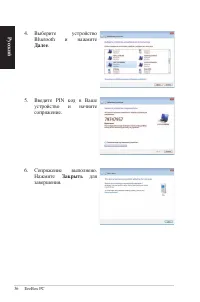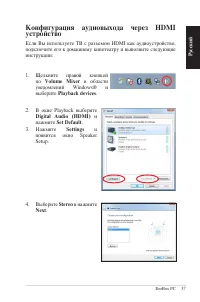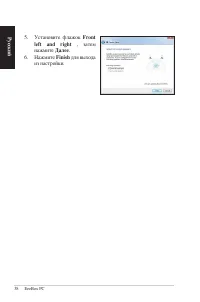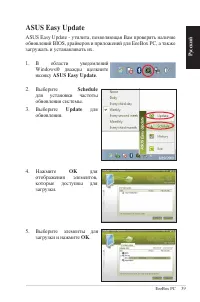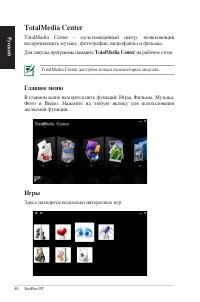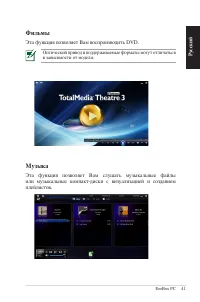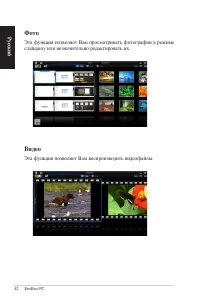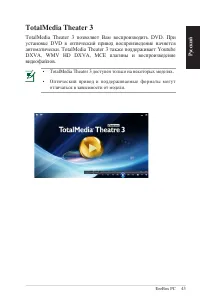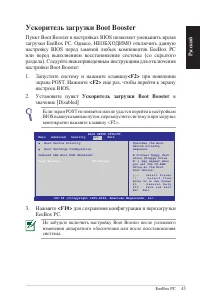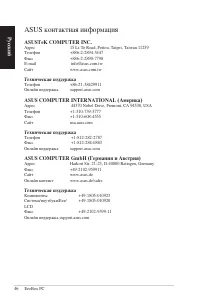Мини ПК ASUS EB1501 - инструкция пользователя по применению, эксплуатации и установке на русском языке. Мы надеемся, она поможет вам решить возникшие у вас вопросы при эксплуатации техники.
Если остались вопросы, задайте их в комментариях после инструкции.
"Загружаем инструкцию", означает, что нужно подождать пока файл загрузится и можно будет его читать онлайн. Некоторые инструкции очень большие и время их появления зависит от вашей скорости интернета.
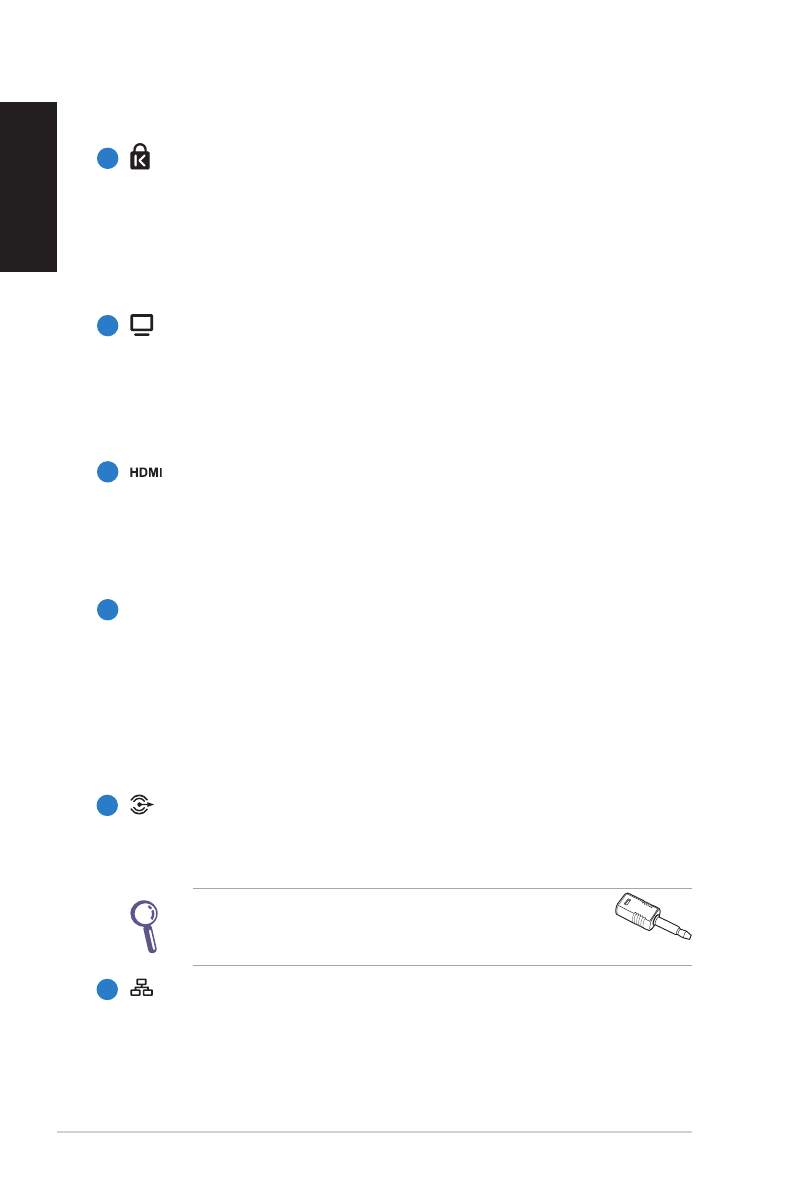
18 EeeBox PC
Рус
ск
ий
Порт замка Kensington®
Порт замка Kensington® позволяет закреплять EeeBox с
помощью совместимых со стандартом Kensington® средств
обеспечения безопасности. Как правило, такие средства
состоят из металлического троса и замка и позволяют
прикрепить EeeBox PC к стационарному объекту.
Выход для подключения монитора
15-контактный разъем для монитора поддерживает
стандартное VGA-совместимое устройство, такое, как
монитор или проектор, для просмотра изображения на
большем внешнем экране.
Разъем HDMI
Мультимедийный интерфейс высокого качества (HDMI)
поддерживает Full-HD-совместимые устройства, например
LCD TV или монитор, позволяя Вам смотреть изображение
на большом внешнем дисплее.
E-SATA
Разъем e-SATA
Внешний SATA или eSATA позволяет подключать
Serial-ATA устройства, изначально предназначенные для
использования внутри компьютера. Он в шесть раз быстрее
существующих портов USB 2.0 и 1394, имеет возможность
горячего подключения и использует экранированные кабели
длиной до двух метров.
Аудиовыход (S/PDIF Out)
Этот разъем предназначен для вывода аналогового или
цифрового звукового сигнала.
Для подключения усилителя с помощью S/PDIF
Out используйте поставляемый переходник mini
jack -> S/PDIF.
LAN порт
8-контактный RJ-45 разъем предназначен для подключения
к локальной сети.
3
4
5
6
7
8
Содержание
- 3 Рус; Содержание; Bluetooth соединение
- 5 Уведомления; Удостоверение Федеральной комиссии по средствам
- 6 Заявление соответствия европейской директиве; Каналы беспроводного доступа в различных диапазонах; Требования по воздействию радиочастоты
- 7 Ограничение беспроводного доступа во Франции
- 8 Удостоверение Департамента по средствам связи; 0 Haute Saône
- 9 REACH; Согласно регламенту ЕС REACH (Registration, Evaluation,
- 10 Информация о правилах безопасности; Установка системы
- 11 Не разбирать; НЕ; Внимание оптический привод; ОСТОРОЖНО
- 12 Утилизация и переработка
- 13 Примечания к руководству; В руководстве имеются примечания и предупреждения, с которыми
- 14 Приветствие; Поздравляем Вас с приобретением EeeBox PC. На иллюстрации; Комплект поставки; или
- 15 Изучение EeeBox PC; Вид спереди; На рисунке обозначены элементы передней панели устройства.; Индикатор жесткого диска; Индикатор мигает при обращении к жесткому диску.; Кнопка питания; Кнопка питания позволяет Вам включать и выключать
- 17 Вид сзади; Разъем для антенны беспроводной сети
- 18 LAN порт
- 19 Использование щелевого DVD привода
- 20 Использование антенны для беспроводной сети; Антенна подключается к Вашему EeeBox PC для улучшения приема
- 21 Установка ИК-приемника; Подключите ИК-приемник к любому USB порту Вашего
- 22 Используйте пульт для запуска Windows® MCE (Media Center)
- 24 : Нажмите для возврата к предыдущей странице.
- 25 Размещение EeeBox PC; Установка подставки; Установите EeeBox PC на подставку. Для этого:
- 26 Крепление EeeBox PC к монитору; Вы можете установить EeeBox PC на заднюю панель монитора. Для; Поместите Ваш EeeBox PC на VESA mount, выровняйте и
- 27 Подготовка EeeBox PC к работе; Подключение монитора; USB
- 28 Подключение сетевых устройств; Подключите один конец сетевого кабеля к; LAN; порту на задней
- 29 Включение системы; Подключите поставляемый блок питания к разъему; DC In; на задней; кнопку питания; на передней
- 30 Использование EeeBox PC; Конфигурация беспроводного соединения; Подключение; Обновить
- 31 Конфигурация проводного соединения
- 34 Повторите шаги 1–4 из раздела; Использовать; нажмите OK для завершения
- 37 Конфигурация аудиовыхода через HDMI
- 39 ASUS Easy Update; Schedule
- 40 TotalMedia Center - мультимедийный центр, позволяющий; TotalMedia Center; Игры; Здесь находится несколько интересных игр.; Главное меню; Фото и Видео. Нажмите на любую иконку для использования
- 41 Музыка; Эта функция позволяет Вам слушать музыкальные файлы; Фильмы; Эта функция позволяет Вам воспроизводить DVD.
- 42 Фото; Эта функция позволяет Вам просматривать фотографии в режиме; Видео; Эта функция позволяет Вам воспроизводить видеофайлы.
- 43 TotalMedia Theater 3; TotalMedia Theater 3 позволяет Вам воспроизводить DVD. При
- 44 Использование скрытого раздела; Ускоритель загрузки Boot Booster; ASUS Recovery System; Восстановление системы
- 45 Ускоритель загрузки Boot Booster
- 46 ASUS контактная информация; ASUSTeK COMPUTER INC.; Техническая поддержка